更新日:2023年7月3日
スマホに保存した写真のバックアップ、しっかり取れていますか?
「写真を撮ることは多いけど、しっかり管理できているかは微妙かも」という方もいらっしゃるかと思います。
ひとえにバックアップといっても多種多様なサービスが展開されているため、どこに写真を保存するか決めかねているという方に向けて人気のサービスを観点別にご紹介いたします。
※この記事は3分程で読み終わります。
このページのコンテンツ
そもそもなぜバックアップをとる必要があるのかな?
スマホの普及によって、撮影・保存する写真の枚数が増えたという方が多いといいます。
しかし、スマホに保存している写真は故障などの予期せぬアクシデントをきっかけに消えてしまう恐れがあります。
写真はその時にしか撮ることができないため、消えてしまった場合同じ写真をそのまま取り戻すことができません。ですがバックアップをとっておけば、急に写真が消えてしまった場合や機種変更をした場合にもすぐ思い出の写真を取り戻すことが可能になります。
大切な写真をいつまでも見返せるよう、バックアップはしっかり取らなきゃだね

バックアップの必要性はわかったけど、何か気を付けるポイントはあるのかな?
バックアップをとる上で重要なポイントは次の2つです。
1. 複数の場所にバックアップをとること
2. 定期的にバックアップをとること
それぞれ詳しく説明いたします。
バックアップをとれば絶対に写真は安全に残る、ということはありません。
何のツールを使用していたとしても、故障や破損により写真が消失してしまう恐れがあるのです。
片方がだめになっても写真を取り戻せるよう、複数のツールを活用してバックアップをとるようにしましょう!
こちらも非常に大事なポイントです。
忙しくてついつい後回しに…なんてこともあるかもしれませんが、データはいつ消えてしまうかわかりません。
大切な写真が気づいたら大量に消えていた…ということを防ぐために、撮影・保存した写真は定期的に、そしてなるべくこまめにバックアップをとるようにしましょう。
クラウドサービスを利用する場合、自動で写真のバックアップを行うよう設定できるサービスも多いので活用してみましょう。
バックアップって大事なんだね。でも、方法が多すぎて何を使えばいいのかわからないな~
サービスによって特徴が異なるから難しいよね。
写真のバックアップをできるサービスが多いため、何を使おうか迷っている方も多いのではないでしょうか?
保存容量に上限はありますが、無料で利用できるバックアップサービスをiPhone、Androidそれぞれご紹介します。
iPhoneスマホの利用にはApple IDを登録することが多いため、Apple IDで利用できる「iCloud」でのバックアップがおすすめです。
iCloudにバックアップした写真は、パソコン、スマホ、iPadやApple TV等からアクセスすることができます。
※5GBには、写真データの他に、動画や音楽などのサービスの容量も含まれます。
1、スマホをWi-Fiネットワークに接続
2、スマホのホーム画面から「設定」アイコンをタップ
3、ユーザー名をタップ
4、「iCloud」をタップ
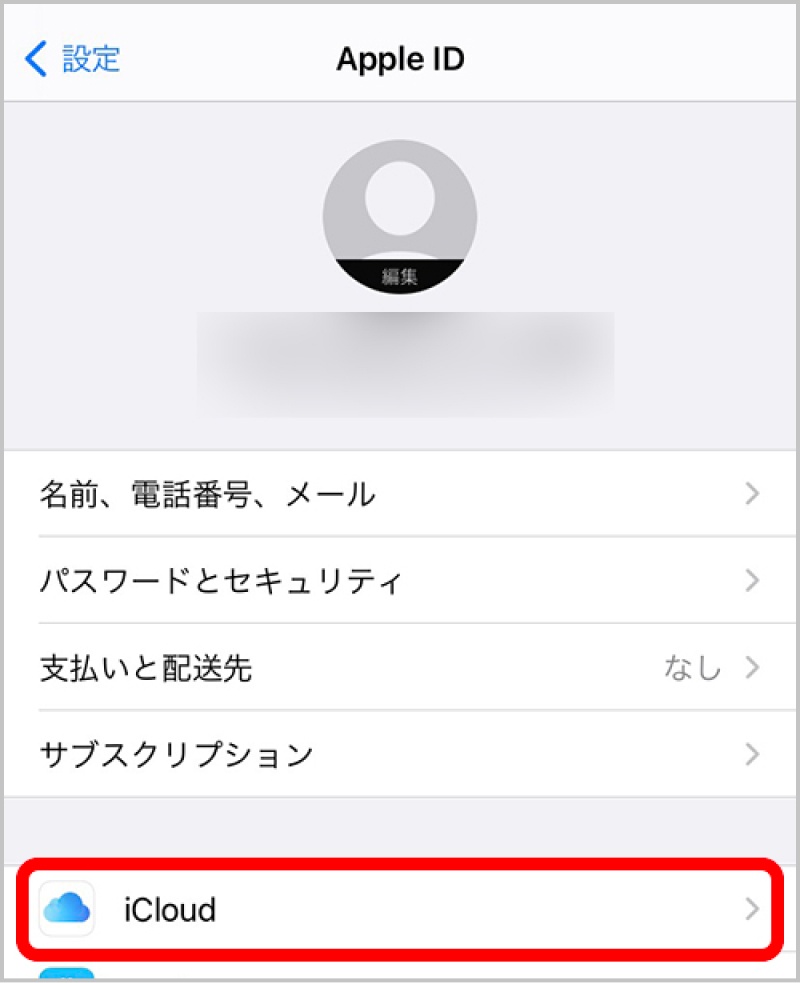
5、「iCloud バックアップ」をオンに変更
6、「今すぐバックアップを作成」をタップし、バックアップ完了までWi-Fiネットワークに接続しておく
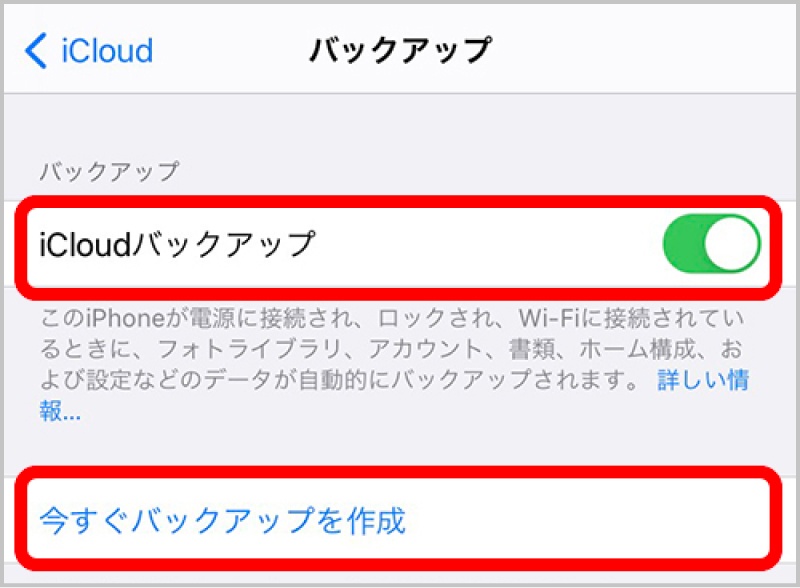
Androidスマホの利用にはGoogleアカウントを登録することが多いため、Googleアカウントで利用できる「Googleフォト」でのバックアップがおすすめです。
Googleフォトにバックアップした写真は、パソコン、スマホ、タブレット等からアクセスすることができます。
※15GBには、写真データの他に、Gmailなどのサービスの容量も含まれます。
1、スマホをWi-Fiネットワークに接続
2、スマホホーム画面から「Google フォト」のアイコンをタップ(無い場合は、Google Play ストアでインストールが必要)
3、利用中のGoogleアカウントでログイン
4、右上にある、Googleアカウントのアイコンをタップ
5、「フォトの設定」をタップ
6、「バックアップと同期」をタップ
7、「バックアップと同期」をオンに変更し、バックアップ完了までWi-Fiネットワークに接続しておく
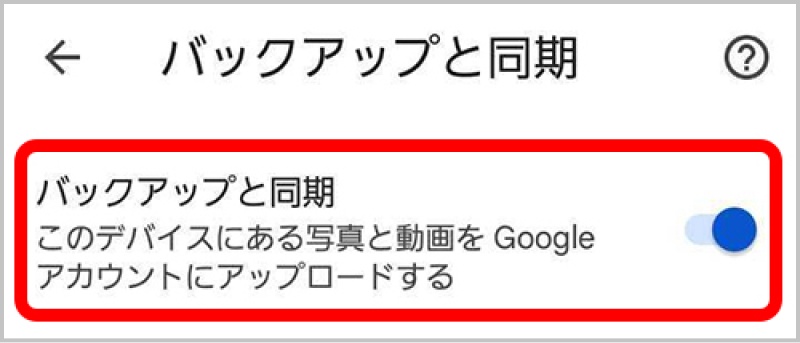
※GoogleフォトはiPhoneでも利用可能です。
無料で写真を保存できる容量には上限があるため、たくさん写真がたまっている方は有料のバックアップサービスを検討されるかと思います。
続いては、「価格」と「画質」の観点に着目し、Googleフォト・iCloud・Amazon Photosの3つの人気サービスについてご紹介します。
1. たくさんの写真を安く大量に保存したい場合におすすめ
2. 大切な写真を綺麗に保存したい場合におすすめ
※各サービスの詳細は2022年4月19日の情報をもとに掲載しています。
この場合は、安い料金で大量のバックアップをできるサービスがおすすめです。
以下は各サービスの価格と容量の表です。
| Googleフォト | icloud | Amazon Photos(プライム会員の場合) |
|---|---|---|
|
~15GB +100GB +200GB +2TB 無料 250円/月 (2500円/年) 380円/月 (3800円/年) 1300円/月 (13000円/年) |
~5GB +50GB +200GB +2TB 無料 130円/月 400円/月 1300円/月 |
無制限 500円/月 (4900円/年) |
GoogleフォトとiCloudは、無料で利用できる容量を超過する場合は定額制で追加の容量を購入する仕組みになっています。
無料で利用可能な範囲のみを比較すると、Googleフォトが最もおすすめです。ただし、Googleフォトの15GBはGmailなどの他サービスと合計して15GBのため注意が必要です。
iCloudは無料で利用できる範囲が5GBまでです。また写真以外のデータも含めて5GBのため、写真や動画、音楽など様々なデータのバックアップをとりたい場合は追加購入が必要となる可能性が高いです。
とはいえ50GBで収まる範囲であれば料金は最も安価ですので、特にApple製品を複数所有している方などにはおすすめのサービスかもしれません。
Amazon Photosは他2つに比べて割高ですが、表の月額(年額)会員費を支払うことで他の会員サービスも利用ができます。そのためAmazonをよく利用されている方、すでにプライム会員の方にとってはむしろお得にご利用いただけます。
各サービスのプラン詳細は、以下からご確認ください。
この場合は、写真の解像度や画質を下げることなくバックアップできることが重要なポイントです。
そして解像度や画質を重視する場合はAmazon Photosがおすすめです。
Amazon Photosでは、写真の解像度を下げることなく保存することが可能です。
JPEGやRAWという比較的容量の大きい写真であっても、画質を下げることなく無制限でバックアップをとることができるため、高画質のカメラで撮影した写真の多い方にも安心です。
次にGoogleフォトとiCloudについてですが、どちらも撮影時の画質を保ったまま保存することは可能です。
GoogleフォトとiCloudのバックアップ時の解像度は、それぞれ以下の通りです。
Googleフォト=バックアップの際に解像度を下げるかどうか選択ができる
iCloud=自動で撮影時の解像度を保ってバックアップをとることができる
どちらも撮影時の画質を保ったままバックアップが可能ですが、容量が無制限ではない点がAmazon Photosと異なるポイントです。
バックアップをとりたい枚数にもよりますが、画質にこだわりのある方で追加購入をしたくない場合は容量を気にする必要が出てくるかもしれません。
こまめにストレージの残量を確認するよう気をつけましょう。
スマホの写真をバックアップできるサービスについて、今回はたくさんの写真を安く大量に保存したい場合・大切な写真を綺麗に保存したい場合に着目してご説明いたしました。
今回ご紹介したサービス以外にも様々なバックアップの方法がありますので、値段や写真の整理頻度、ライフスタイルなどを考えながら使いやすいものを選びましょう。
自分に合ったバックアップの方法を、ちゃんと考えてみよう~
また今回はクラウド上でバックアップをとるサービスについてご説明いたしましたが、見返しやすさを重視する場合は写真をプリントしてアルバムに保存するのも一つの手段です。
スマホに保存したまま、ほとんど見返していない写真はありませんか?
写真は見返してこそ意味があるもの。
手に取れるカタチにすれば、アルバムに収める、インテリアとして飾る…など様々な方法で見返す楽しさを感じることができます。
プリントした写真なら、突然消えてしまう可能性も低いしおすすめ!
でも、わざわざプリントするのってちょっと面倒かも…
そんな方には、しまうまプリントがおすすめだよ!
しまうまプリントなら、アプリまたはPCで注文するだけで簡単に思い出の写真をカタチにできます。
注文後はご希望の住所へお届けしますので、出来上がった写真を受け取りに行く手間もかかりません。
その他にも
✓Lサイズ1枚10円から
✓プリントの仕様を選べる
✓最短当日発送
✓100枚以上のご注文でメール便送料が無料に!
など、魅力がたくさん!
アルバムの販売も行っていますので、手に取れるカタチで写真を保存したい方にとてもおすすめです。
写真の保存方法に迷っている方はぜひ、活用してみてください。
\1枚6円から!スマホの写真をプリントしませんか?/
・パソコンで写真プリント https://www.n-pri.jp/print/
・スマホで写真プリント https://www.n-pri.jp/app/smartphone_print/
・写真アルバム https://goods.n-pri.jp/
関連コンテンツ

PL(偏光)フィルターって何?

【総集編】カメラ初心者のための撮影機能まとめ5選
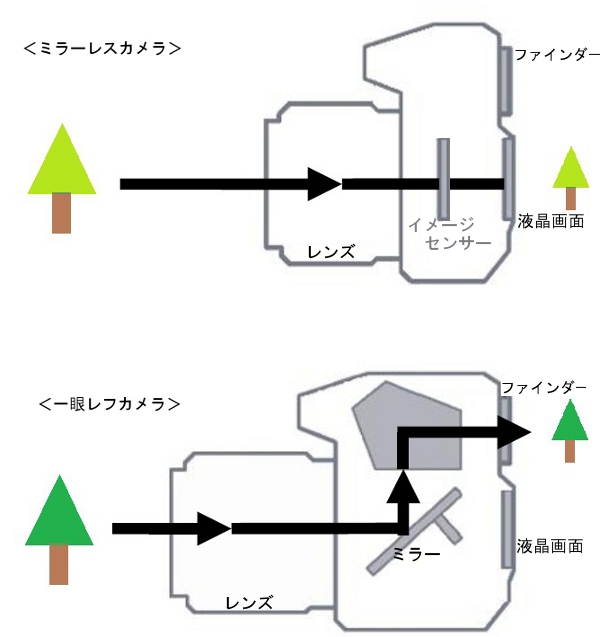
ミラーレスカメラとは?

写真の「画素」って何?画素数についても解説

デジカメとスマホのカメラはどう違う?性能と写真で比較

連写機能の説明と使い方

焦点距離の説明とレンズの選び方

写真をプリントしたときに画像の端が切れてしまう場合のトリミング対処法

ちょっと便利なカメラグッズ3選

露出補正の説明と活用方法

写真用語でよく聞く「絞り」とは?

写真のプリントサイズに合った画質、画素数はどれくらい?

スマホでプロ並みの物撮り(ブツ撮り)をする方法
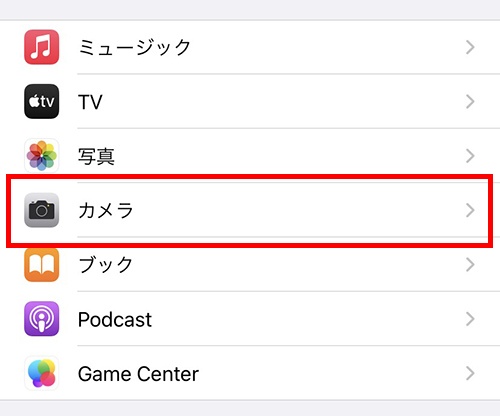
スマホ撮影で押さえておきたいテクニックと便利機能
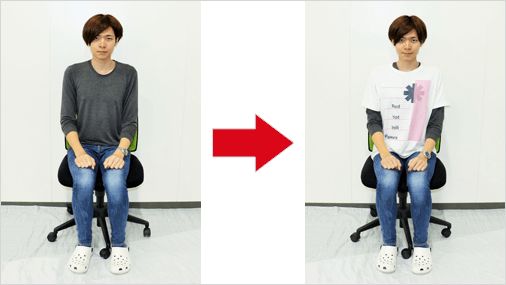
証明写真のうつりを良くする2つのポイント
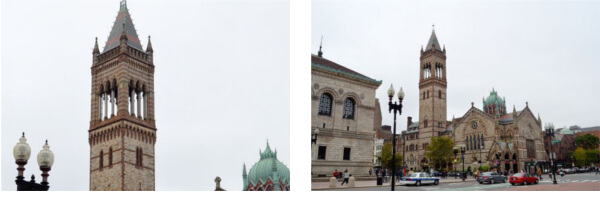
記念写真に使える!旅行先での上手な撮り方

【総集編】カメラ初心者のための撮影テクニックまとめ5選

料理をおいしそうに見せる撮影テクニック

雨の日でもきれいに撮影するポイント

撮影時の逆光対策!光の向きを考える

撮影時に失敗写真が出やすい2つのこと

フラッシュ(ストロボ)の有効な使い方

シーンに合わせたISO感度の使い分け

ホワイトバランスの説明と活用方法
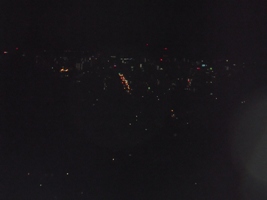
難しい夜景撮影をキレイに撮るテクニック
なぜバックアップを取る必要があるのですか?
スマホに保存している写真は故障などの予期せぬアクシデントをきっかけに消えてしまう恐れがあります。
バックアップをとっておけば、急に写真が消えてしまった場合や機種変更をした場合にもすぐ思い出の写真を取り戻すことが可能になります!
自分に合ったバックアップのサービスが知りたい
どのサービスが自分に合っているかは写真をどのように保存したいのかによって変わりますので、重視するポイントに着目して選びましょう。
こちらのページでは、Googleフォト・iCloud・Amazon Photosの3つの人気サービスを比較しています。
従来の仕上がりで長く残したい写真に。プリントの用紙によって選べるサイズが異なります。

しまうまの定番 安定品質の印画紙
| ましかく | 8 円 |
|---|---|
| Lサイズ | 11 円 |
| 2Lサイズ | 23 円 |

熟練の技が光るプレミアム品質
| ましかく | 22 円 |
|---|---|
| Lサイズ | 25 円 |
| 2Lサイズ | 39 円 |
大量枚数のご注文や、カジュアルな記録写真におすすめです。

お急ぎの方にオススメ!
高品質プリントを最短1時間※、送料不要でご提供

お近くのカメラのキタムラの店舗にて、高品質プリントの印刷・お受け取りがご利用いただける1時間仕上げ※です。
詳しくはこちら。
※店舗の営業状況によっては、お受け取りまでに1時間以上かかる場合がございます。
| ましかく | 53 円 |
|---|---|
| Lサイズ | 53 円 |
| 2Lサイズ | 170 円 |
作成したいサイズを選択して下さい
作成したいサイズを選択して下さい
作成したいサイズを選択して下さい
※ましかく・L・2L以外のサイズを指定する場合は「FUJICOLOR高級プリント」を選択してください。

12円〜
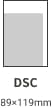
16円
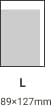
16円〜
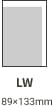
18円
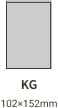
20円
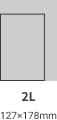
28円〜
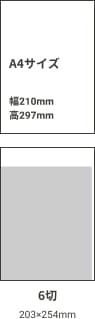
440円
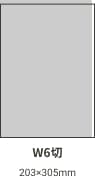
440円
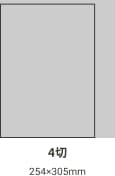
550円
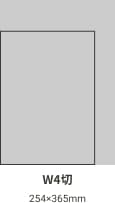
550円
ご選択の商品(FUJICOLOR高級プリント)は異なるサイズを同時注文・同梱発送が可能となります。
そのため、納期については通常より長くいただいております。
工場の生産状況により、発送準備ができ次第順次発送いたします。
※くわしくは FUJICOLOR高級プリント(その他サイズ)の発送予定日をご確認ください。
FUJICOLOR高級プリントLサイズ/2Lサイズのみご注文のお客様は前の画面のLサイズ・2Lのボタン
よりご注文いただけますと通常納期での出荷が可能となります。
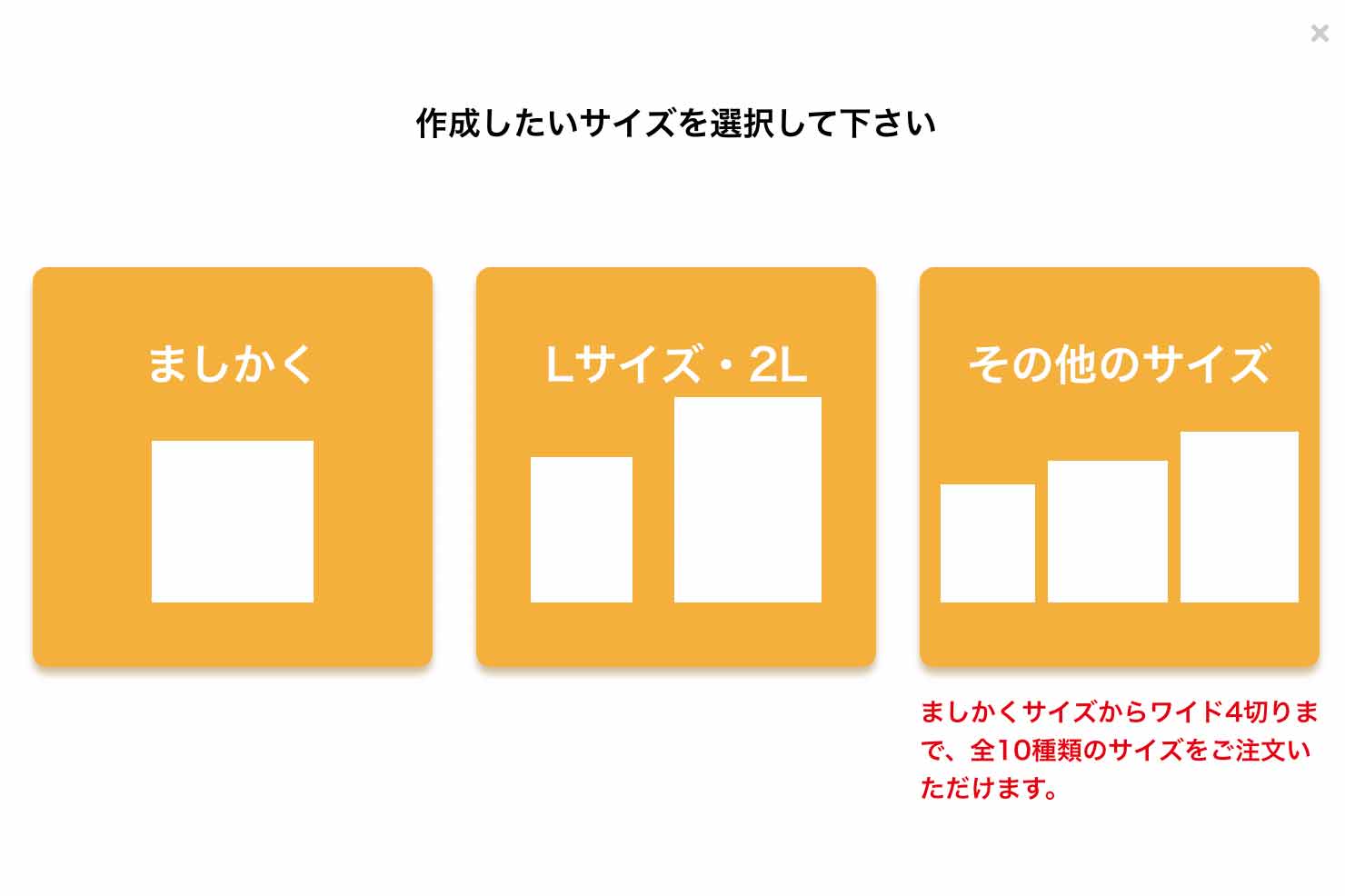
「その他のサイズ」ボタンからご注文された商品の納期となります。
作成したいサイズを選択して下さい
スマホ壊しちゃった!写真が消えちゃったよ~
バックアップを取ってなかったの?
バックアップツールの種類が多くてわからなかったの…